Apple a présenté des nouveautés pour Live Photo ! Cette fonction existe depuis près de deux ans et elle n’avait pas bougé jusque-là, en tout cas pas chez Apple. De nombreuses apps tierces permettaient déjà d’améliorer cette fonction qui, rappelons-le, associe une photo à une vidéo et permet ainsi de « voir » ce qui se passait juste avant et juste après la prise. Sur un appareil avec 3D Touch, une pression plus forte permet d’afficher la vidéo et d’obtenir le contexte.
Avec iOS 11 et macOS 10.13, ces améliorations sont disponibles directement dans Photos. Il y a deux grosses nouveautés : la possibilité de changer l’image principale et des effets spéciaux à appliquer à vos Live Photos.
Choix de l’image principale
Pour commencer, vous pouvez désormais changer l’image clé, la photo que vous voyez avant de voir la vidéo. Jusque-là, un appareil photo n’enregistrait qu’une seule photo de bonne qualité et le reste était une vidéo de qualité moyenne (1440 x 1080 px). Une fois la Live Photo prise, l’image principale ne pouvait pas être changée sans perdre en qualité de façon notable.
Cela n’a pas empêché certaines apps tierces de le faire avant, mais Apple le propose désormais avec iOS 11 et c’est bien mieux. Vous pouvez choisir n’importe quel point de la Live Photo pour en faire la photo principale, celle qui sera partagée sur un réseau social où cette fonction n’est pas prise en charge. Et la qualité est bien meilleure qu’avant, même si elle reste inférieure à la photo principale de la première prise.
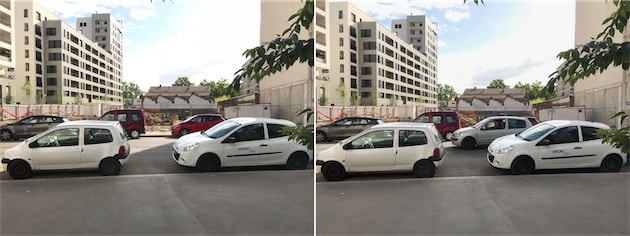
Pour changer la photo principale, modifiez l’image avec le bouton dédié en bas (entre le cœur et la poubelle sur un iPhone) et vous verrez un nouveau contrôle spécifique aux Live Photos en bas de l’écran. Un aperçu affiche toute la vidéo et un carré représente la photo principale. Choisissez la position désirée, touchez le bouton « Photo principale » et vous changerez l’image de base.
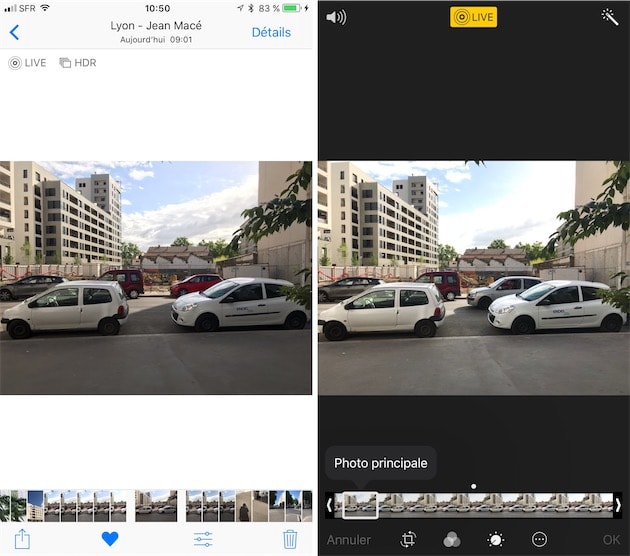
La définition ne change pas quand on choisit une autre photo principale, en revanche la qualité est moins bonne. Cela ne se voit pas (trop) sur l’écran de l’iPhone, mais si vous voulez recadrer l’image finale, vous vous rendrez vite compte que les pixels sont plus grossiers.
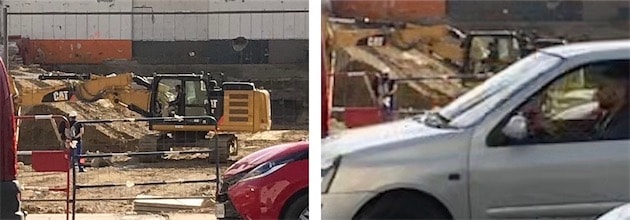
En changeant de photo principale, vous perdrez aussi l’effet HDR s’il est activé. Apple ne peut toujours pas appliquer son mode HDR aux vidéos et seule la photo initiale est traitée.
Trois effets spécifiques aux Live Photos
Dès le départ, des apps ont exploité la vidéo des Live Photos pour en faire autre chose. L’exemple le plus connu et le meilleur probablement, c’est Motion Stills, une app conçue par Google et qui permettait de générer des GIF et vidéos à partir de ces photos animées. Apple a intégré trois effets pour traiter différemment vos Live Photos : boucle, bounce et pose longue.
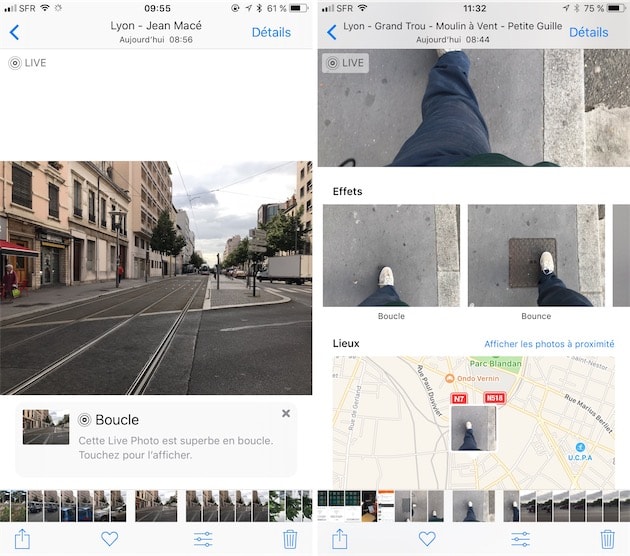
Pour les utiliser, faites glisser une Live Photo vers le haut et vous verrez les trois options. Patientez jusqu’à la fin du traitement, qui peut d’ailleurs être un peu long, et vous aurez alors la possibilité de tester chaque effet. Voici ce que cela donne pour chaque effet :
Boucle
Le premier effet est assez explicite : la vidéo tourne en boucle, ce qui serait parfait pour en faire un GIF, même si Apple refuse toujours d’adopter ce standard (il y a quand même du mieux avec iOS 11 : les GIF sont enfin animés dans Photos). Dans les faits, Photos exporte quasiment à chaque fois une vidéo d’une à deux secondes, charge à vous ensuite de la convertir en GIF ou de la lire en boucle, comme nous l’avons fait dans cet article.
L’effet n’est pas totalement convaincant néanmoins, sans doute parce qu’Apple utilise un fondu enchaîné très visible pour relancer la boucle. À ce jeu, Motion Stills est beaucoup plus simple, mais évite les problèmes :
Bounce
Cet effet rebond rappellera des souvenirs aux utilisateurs de Boomerang, cette app d’Instagram qui affiche une vidéo dans un sens, puis dans l’autre. Avec des objets en mouvement, cela fonctionne vraiment très bien et c’est beaucoup plus net qu’avec l’effet boucle.
Motion Stills propose la même idée et le résultat est similaire, même s’il est légèrement de meilleure qualité et plus long. Sur la même vidéo, voici ce que cela donne :
Au passage, les trois effets fonctionnent avec toutes les Live Photos, même celles réalisées avant iOS 11. En voici une qui date de septembre 2015, à la sortie de cette fonction.
Pose longue
Contrairement aux deux précédents, cet effet est nouveau. L’idée est de lisser les éléments en mouvement en comparant toutes les images enregistrées par la Live Photo. Ce sera parfait avec un cadre sombre et un mouvement régulier, comme une rivière ou un bord de mer, ou encore les phares sur un gros axe routier. C’est d’ailleurs ce type de configuration qu’Apple a mis en avant pendant le keynote et sur son site.
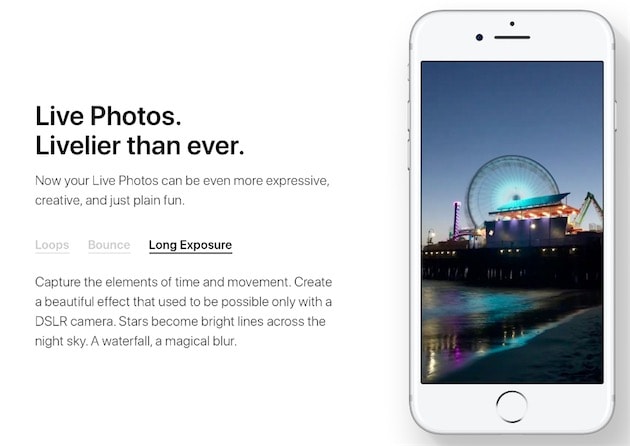
N’ayant pas un beau rivage sous la main, j’ai testé l’effet avec des Live Photos de rue. Et le résultat est intéressant, même s’il n’est pas parfait, avec beaucoup de flou sur le résultat final. Concrètement, les véhicules en mouvement sont comme effacés et il ne reste que les bâtiments ou le paysage. Voici deux exemples :
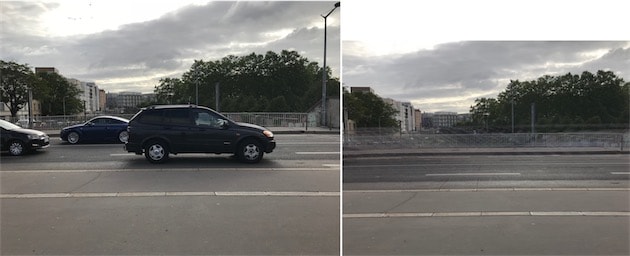

Notez au passage que le traitement conduit à une taille réduite de la photo finale. Ce qui n’est pas plus mal, le résultat étant meilleur sur une petite taille de toute manière.
FaceTime et Live Photo
Les Live Photos font aussi parler d’elles… dans FaceTime. En bas à gauche, un bouton permet de prendre une Live Photo de votre interlocuteur s’il utilise également iOS 11. Avec un terminal resté sous iOS 10 ou plus vieux, le bouton est grisé et il ne fait rien. Un message signale l’opération de part et d’autre pour qu’il n’y ait pas de surprise. Et vous retrouverez à la fin de la conversation les Live Photos dans la photothèque, tout simplement.
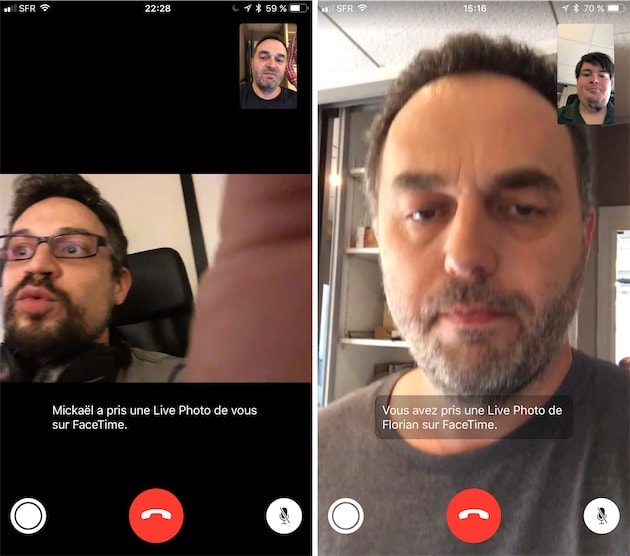
Ajoutons que cette fonction est aussi proposée sur macOS High Sierra. Le même bouton en bas à gauche permet de prendre une Live Photo de votre destinataire, à condition qu’il utilise un iPhone ou iPad sous iOS 11 naturellement.
Bizarrement, les premières bêtas permettent de prendre une Live Photo avec le Mac, mais le résultat n’affiche pas de vidéo. Est-ce qu’Apple corrigera ce bug en retirant la fonction ou en améliorant la Live Photo créée ? Les webcams des Mac étant en moyenne de qualité assez médiocre, vous n’aurez jamais un aussi bon résultat.
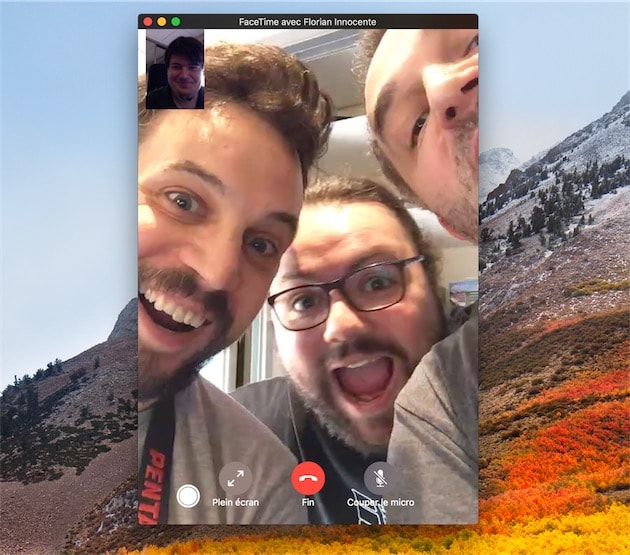
Pour conclure, l’effet bounce sur une Live Photo est sans conteste l’une des meilleures nouveautés d’iOS 11. Surtout si vous avez le bon sujet pour l’exploiter… 👌











